PowerPoint의 그리기 도구를 사용하면 뛰어난 프레젠테이션을 만들 수 있습니다. PHP 편집자 Yuzai가 도형 그리기, 텍스트 상자 삽입, 선과 화살표 추가, 기타 기능을 포함하여 PowerPoint의 그리기 도구를 사용하는 방법을 자세히 소개합니다. 이러한 기술을 익히면 청중의 관심을 끌고 콘텐츠를 더욱 흥미롭게 만드는 전문적인 프레젠테이션을 쉽게 만들 수 있습니다. PowerPoint 프레젠테이션을 돋보이게 만들려면 다음 단계를 따르세요!
1. 먼저 프리젠테이션을 열고 아래 그림과 같이 그래픽을 추가하거나 편집하려는 슬라이드를 선택합니다.
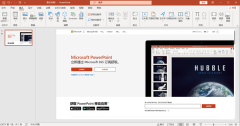
2. 그런 다음 "삽입" 탭에서 "도형" 버튼을 찾아 클릭하여 아래 그림과 같이 관련 그리기 도구를 엽니다.

3. 그런 다음 아래 그림과 같이 선 도구, 곡선 도구, 직사각형 도구 또는 원 도구와 같은 적절한 그리기 도구를 선택합니다.

4. 마지막으로 슬라이드 위에서 마우스를 클릭한 채 드래그하면 아래 그림과 같이 선택한 도형이 그려집니다.

위 내용은 에디터가 알려드리는 파워포인트 그리기 도구 사용법 전체 내용입니다.
위 내용은 PowerPoint에서 그리기 도구를 사용하는 방법 - PowerPoint에서 그리기 도구를 사용하는 방법의 상세 내용입니다. 자세한 내용은 PHP 중국어 웹사이트의 기타 관련 기사를 참조하세요!
 증기 다운로드가 그렇게 느리게하는 이유Mar 11, 2025 pm 07:36 PM
증기 다운로드가 그렇게 느리게하는 이유Mar 11, 2025 pm 07:36 PM느린 스팀 다운로드는 네트워크 혼잡 (홈 또는 ISP), 증기/게임 서버 문제, 제한된 대역폭, 높은 대기 시간 및 컴퓨터 하드웨어 제한과 같은 다양한 요인에서 비롯됩니다. 문제 해결에는 인터넷 속도를 확인하고 증기 정착 최적화가 포함됩니다
 Steam에서 Rockstar 계정을 해제하는 방법Mar 11, 2025 pm 07:39 PM
Steam에서 Rockstar 계정을 해제하는 방법Mar 11, 2025 pm 07:39 PM이 기사는 Steam에서 Rockstar Games 소셜 클럽 계정을 해제하는 방법을 설명합니다. 이 과정에는 Rockstar Games Launcher를 사용하여 링크 된 계정을 관리하고 게임 진행 상황 또는 향후 Steam PURC에 영향을 미치지 않고 Steam 연결을 제거하는 것과 관련이 있습니다.
![[증명] Steam Error E87 수정 : 몇 분 안에 게임을 다시 얻으십시오!](https://img.php.cn/upload/article/202503/18/2025031817560457401.jpg?x-oss-process=image/resize,p_40) [증명] Steam Error E87 수정 : 몇 분 안에 게임을 다시 얻으십시오!Mar 18, 2025 pm 05:56 PM
[증명] Steam Error E87 수정 : 몇 분 안에 게임을 다시 얻으십시오!Mar 18, 2025 pm 05:56 PM기사는 네트워크 문제, 보안 소프트웨어, 서버 문제, 구식 클라이언트 및 손상된 파일을 포함한 Steam Error E87의 원인에 대해 설명합니다. 예방 및 솔루션 전략을 제공합니다. [159 자]
 Steam Error E87 : 그것이 무엇인지 & amp; 그것을 고치는 방법Mar 18, 2025 pm 05:51 PM
Steam Error E87 : 그것이 무엇인지 & amp; 그것을 고치는 방법Mar 18, 2025 pm 05:51 PMSteam Error E87은 연결 문제로 인해 Steam 클라이언트 업데이트 또는 시작 중에 발생합니다. 장치를 다시 시작하거나 서버 상태를 확인하거나 DNS 변경, 보안 소프트웨어 비활성화, 캐시 청소 또는 증기를 다시 설치하여 수정하십시오.
 증기 오류 코드 E87을 수정하는 방법 : 궁극적 인 가이드Mar 18, 2025 pm 05:51 PM
증기 오류 코드 E87을 수정하는 방법 : 궁극적 인 가이드Mar 18, 2025 pm 05:51 PM기사는 네트워크 문제, 손상된 파일 또는 클라이언트 문제로 인한 Steam Error Code E87 수정에 대해 논의합니다. 문제 해결 단계 및 예방 팁을 제공합니다.
 쉬운 수정 : 증기 오류 E87 설명 & amp; 해결되었습니다Mar 18, 2025 pm 05:53 PM
쉬운 수정 : 증기 오류 E87 설명 & amp; 해결되었습니다Mar 18, 2025 pm 05:53 PM연결 문제로 인한 Steam Error E87은 다시 시작, 인터넷 점검 및 캐시를 지우면서 다시 설치하지 않고 수정할 수 있습니다. 증기 설정을 조정하면 향후 발생을 방지 할 수 있습니다.
 증기 오류 E87 : 왜 발생 하는가 & amp; 그것을 고치는 5 가지 방법Mar 18, 2025 pm 05:55 PM
증기 오류 E87 : 왜 발생 하는가 & amp; 그것을 고치는 5 가지 방법Mar 18, 2025 pm 05:55 PMSteam Error E87 연결 문제로 인해 Steam에서 게임을 방해합니다. 이 기사는 불안정한 인터넷 및 서버 과부하와 같은 원인에 대해 설명하고 Steam을 다시 시작하고 업데이트를 확인하는 것과 같은 수정을 제공합니다.
 Google 문서에서 페이지 번호를 추가하는 방법Mar 14, 2025 pm 02:57 PM
Google 문서에서 페이지 번호를 추가하는 방법Mar 14, 2025 pm 02:57 PM이 기사에는 단계별 지침을 사용하여 Google 문서에서 추가, 사용자 정의, 특정 페이지에서 시작하고 페이지 번호를 제거하는 방법에 대해 자세히 설명합니다.


핫 AI 도구

Undresser.AI Undress
사실적인 누드 사진을 만들기 위한 AI 기반 앱

AI Clothes Remover
사진에서 옷을 제거하는 온라인 AI 도구입니다.

Undress AI Tool
무료로 이미지를 벗다

Clothoff.io
AI 옷 제거제

AI Hentai Generator
AI Hentai를 무료로 생성하십시오.

인기 기사

뜨거운 도구

WebStorm Mac 버전
유용한 JavaScript 개발 도구

Dreamweaver Mac版
시각적 웹 개발 도구

안전한 시험 브라우저
안전한 시험 브라우저는 온라인 시험을 안전하게 치르기 위한 보안 브라우저 환경입니다. 이 소프트웨어는 모든 컴퓨터를 안전한 워크스테이션으로 바꿔줍니다. 이는 모든 유틸리티에 대한 액세스를 제어하고 학생들이 승인되지 않은 리소스를 사용하는 것을 방지합니다.

VSCode Windows 64비트 다운로드
Microsoft에서 출시한 강력한 무료 IDE 편집기

메모장++7.3.1
사용하기 쉬운 무료 코드 편집기

뜨거운 주제
 1374
1374 52
52 39
39 19
19


